SEKILAS TENTANG VISUAL BASIC 2015
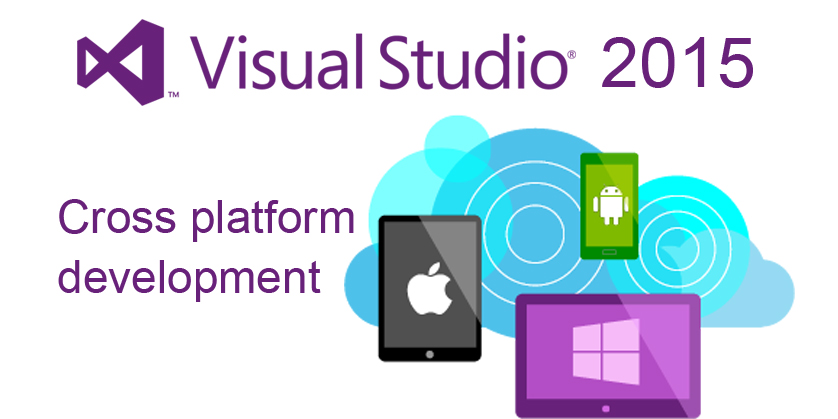
Visual Basic 2015 adalah salah satu bahasa pemrograman yang dikeluarkan dan dikembangkan oleh Microsoft. Metode pemrograman yang diterapkan dalam Visual Basic 2015 berorientasi kepada objek atau lebih sering dikenal dengan istilah OOP (Object Oriented Programming) sehingga mempermudah pengembangan program.
Visual Basic 2015 merupakan program event-driven, artinya program menunggu pengguna melakukan sesuatu (“event”), seperti klik pada ikon, dan kemudian program akan merespons (“driven“). Karena penggunaannya mudah, Visual BASIC memungkinkan programmer pemula untuk menciptakan aplikasi-aplikasi berbasis windows yang menarik. yang dapat di gunakan untuk membuat aplikasi smartphone, kasir, game, dan lain-lain
MENJALANKAN VISUAL BASIC 2010
Dalam postingan kali ini yang kami pakai adalah Visual Basic 2015 yang ada dalam Visual Studio 2015 akan tetapi penerapannya tidak jauh berbeda dengan Visual Basic 2015 express.
Berikut ini adalah tahapan – tahapan dalam membuka aplikasi Visual Studio 2015, beserta tahapan dalam membuat sebuah Project Visual Basic 2015.
- Klik tombol Start -> All Program -> Microsoft Visual Studio 2015 -> Microsoft Visual Studio 2015
- Tunggu beberapa saat sampai keluar tamplian seperti pada gambar berikut:
Membuat Project Visual Basic 2015
Tahap berikutnya adalah membuat Project Visual Basic 2015
gambar 2
- Klik Menu File -> New -> Project atau anda juga bisa juga langsung mengklik New Project
- Kemudian akan muncul jendela baru dengan tampilan seperti diatas gambar 2:
- Pada bagian sebelah kiri pilih Installed Templates kemudian klik Windows Form Application pada bagian tengah.
- Selanjutkan beri nama project pada bagian Name, sebagai contoh pada gambar di bawah ini kami beri nama latihan.
- Setelah itu klik tombol OK, sehingga akan tampil sebuah form baru seperti terlihat pada gambar di bawah ini.
Mengenal Microsoft Visual Basic 2015
Pengenalan IDE (Integrated Development Environment) Visual Basic 2015
IDE (Integrated Developement Environment) merupakan sebuah “layanan satu pintu” yang bisa digunakan oleh programmer untuk melakukan, desain, coding, debugging, dan kompilasi program dalam sebuah tool yang terintegrasi.
Macam – macam jenisnya terdiri dari :
- Menu Bar, dipakai dalam memilih tugas-tugas tertentu seperti membuka project, yang terdiri dari menu file, edit, view dst.
- Main Toolbar, shortcut untuk menu yang sering dipakai pada menu bar.
- Solution Explorer, window yang berisi struktur tree dari project yang sedang dikerjakan.
- Form Designer, window untuk merancang user interface dari aplikasi.
- Toolbox, window yang berisi komponen-komponen yang digunakan untuk memperkaya user interface.


- Code Editor, untuk menuliskan source code dari program.
- Properties, untuk melihat / mengedit sifat dari object yang sedang dipilih.
- Form Layout, menunjukan tampilan form bersangkutan disaat runtime.
Demikian pembahasan singkat tentang Mengenal Visual Basic 2015, semoga bermanfaat dan sampai bertemu dipembahasan berikutnya.








No comments:
Post a Comment